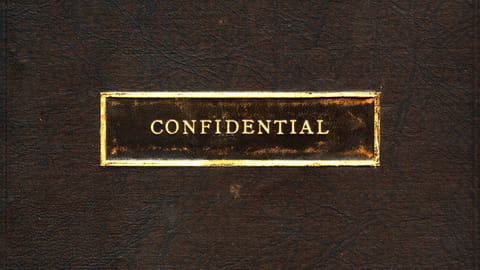
Paramètres de confidentialité Facebook : comment les régler
Paramètres de confidentialité Facebook : comment les régler
Pour protéger votre vie privée, apprenez à contrôler la confidentialité des informations que vous rendez accessibles sur Facebook. La liste des paramètres associés est longue, mais le réseau social peut vous guider pour l'essentiel.
Avez-vous réellement conscience de tout ce que l'on peut apprendre sur vous via Facebook ? Peut-être pas… On ne le dira jamais assez : le réseau social peut être un véritable livre ouvert sur votre vie privée. Bien sûr, une grande partie des informations que vous rendez ainsi accessibles provient de vos publications et de vos différentes activités – après tout, personne ne vous oblige à publier des photos de tous les lieux que vous visitez ni à afficher vos opinions politiques dans vos commentaires… Le problème, c'est qu'en dehors de ce que vous publiez sciemment, beaucoup d'autres informations personnelles peuvent être visibles si vous n'y prenez garde. Et justement, il n'est pas évident de savoir qui peut voir quoi… Entre les recruteurs, les annonceurs, les pirates, les escrocs et les curieux, nombreux sont ceux qui peuvent trouver des informations à votre sujets en fouinant sur Facebook D'où l'intérêt de vous pencher un peu sur les paramètres de confidentialité du réseau social.
Quels sont les niveaux et les paramètres de confidentialité dans Facebook ?
Sous la pression des utilisateurs et des autorités, Facebook a beaucoup évolué sur ce point depuis ses débuts. D'une part, en distinguant plusieurs types "d'audiences" allant de Public – quand une information est accessible à tous, même hors de Facebook – à Personne, avec différentes catégories intermédiaires. De l'autre, en donnant accès aux réglages associés, pour chaque type d'information ou de publication. En théorie, il est donc possible de contrôler précisément l'accès à toutes les informations vous cernant.
En pratique, c'est plus délicat. Publications visibles par certaines personnes et pas par d'autres, stories réutilisables ou non, parcours scolaire accessible en mode public… les options et les paramètres de confidentialité sont extrêmement nombreux. Surtout, ils ne sont pas tous rangés au même endroit : la plupart figurent dans le menu paramètres de Facebook, et mais d'autres tout aussi importants ne sont accessibles que via la page profil. Pour compliquer encore davantage les choses, les degrés de confidentialité – les "audiences" – varient d'un paramètre à l'autre : pour certains, le choix se limite à Visible par tout le monde ou Personne tandis que pour d'autres, on peut utiliser des listes d'amis pour affiner l'audience (consultez notre fiche pratique Créer et utiliser des listes d'amis sur Facebook pour en savoir plus sur le sujet). Bref, c'est un peu l'usine à gaz.
ceCette fiche pratique se concentre sur une configuration via la version Web de Facebook, mais vous pouvez facilement adapter la méthode et les réglages à l'application mobile qui reprend la plupart des paramètres.
Comment contrôler les informations publiques sur Facebook ?
Avant toute chose, vérifiez et ajustez les informations visibles par tous via votre profil.
- Accédez à votre compte Facebook avec votre navigateur Web habituel. Depuis la page d'accueil de Facebook, cliquez sur votre photo de profil.
- Votre page profil apparaît, avec votre mur de publications.
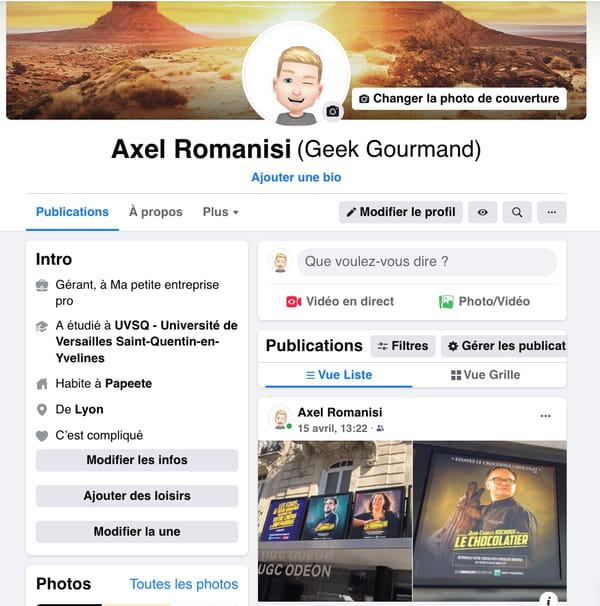
- Cliquez sur l'onglet À propos dans la partie gauche de la fenêtre.
- Les infos de la rubrique Vue d'ensemble s'affichent. Ce sont celles qui sont visibles pour un autre membre qui consulterait votre profil : votre ville, votre emploi, votre relation, etc. Par défaut, elles sont toutes en mode public, symbolisé par une icône de globe terrestre.
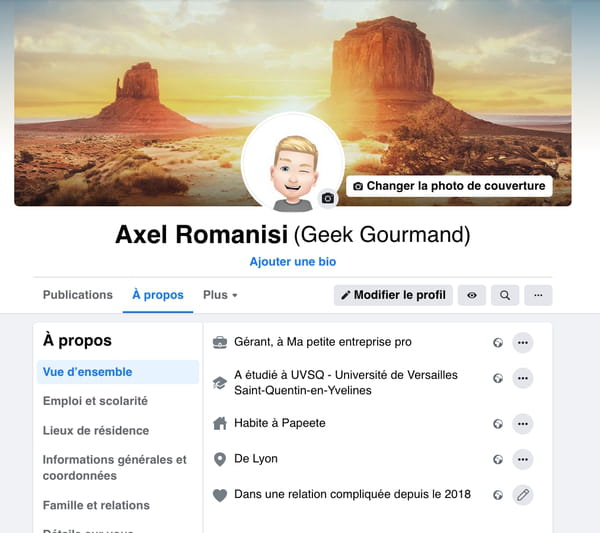
- En bout de ligne, à côté d'une information – par exemple votre situation amoureuse –, cliquez sur l'icône Globe terrestre.
- Une boite de dialogue apparaît. Cliquez sur la case à côté de l'audience qui vous convient – par exemple Amis. La boite de dialogue se referme automatiquement.
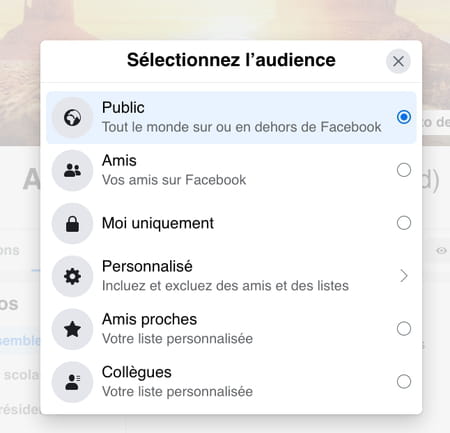
- Cliquez ensuite sur la rubrique Informations générales et coordonnées, dans la colonne de gauche. Vous pouvez y changer la visibilité de certaines informations – notamment de votre date de naissance, de votre numéro de téléphone et de votre adresse mail.
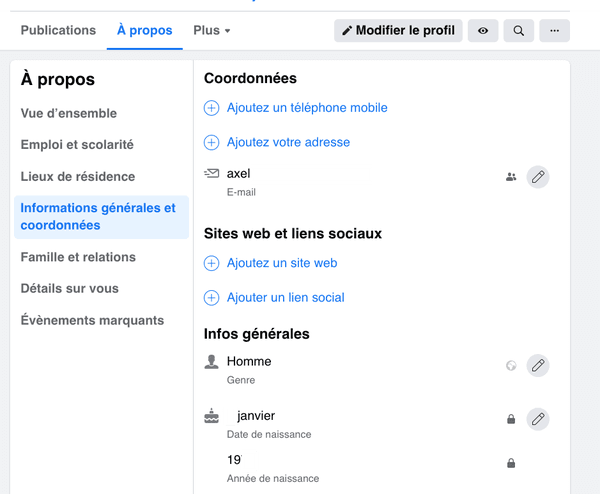
- Pour avoir une idée précise de ce qu'il reste comme infos personnelles en mode public, cliquez sur l'icône Œil à côté de Modifier le profil.
- La page Voir en tant que apparaît. Il s'agit de votre page publique telle qu'elle s'affiche pour une personne ne faisant pas partie de votre cercle d'amis.
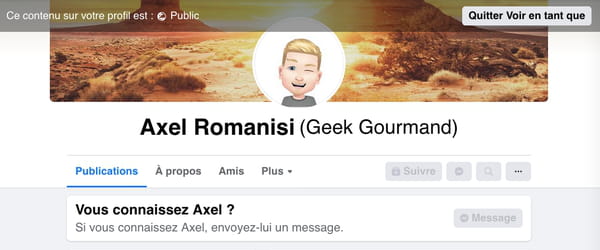
- S'il reste des éléments que vous voulez masquer, cliquez en haut à droite sur Quitter Voir en tant que. Vous revenez à votre page profil, et pouvez procéder à des modifications sur l'audience de chacune de vos informations.
Comment régler rapidement les paramètres de confidentialité de Facebook ?
Pour régler rapidement l'essentiel de vos paramètres de confidentialité, utilisez l'assistant de Facebook qui vous guidera à travers quelques boites de dialogue.
- Accédez à votre compte Facebook avec votre navigateur Web habituel. Dans le bandeau en haut de page, à droite, cliquez sur la petite flèche pointant vers le bas ou sur votre photo de profil, selon la présentation.
- Dans le menu déroulant qui s'affiche, cliquez sur Paramètres et confidentialité, puis sur Assistance confidentialité.
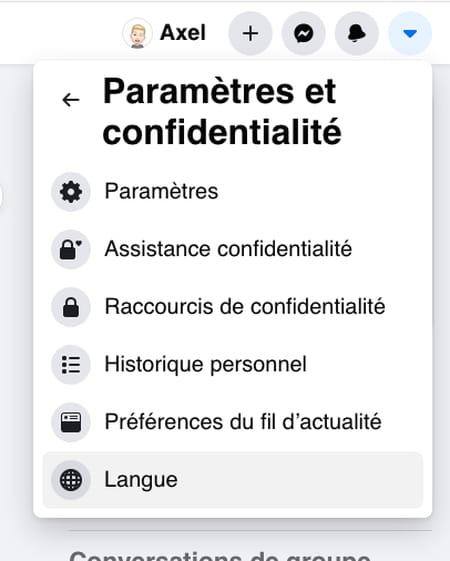
- Une nouvelle page se superpose à la précédente, présentant cinq rubriques thématiques.
- Cliquez sur la rubrique Qui peut voir ce que vous partagez.
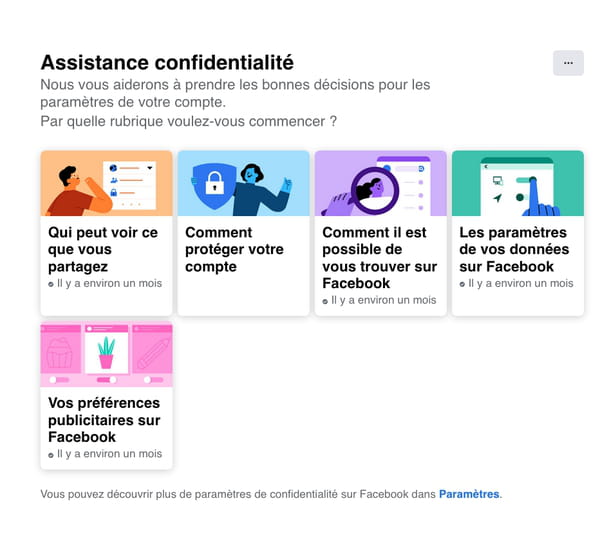
- Une boite de dialogue apparaît présentant les sous-rubriques. Cliquez sur Continuer.
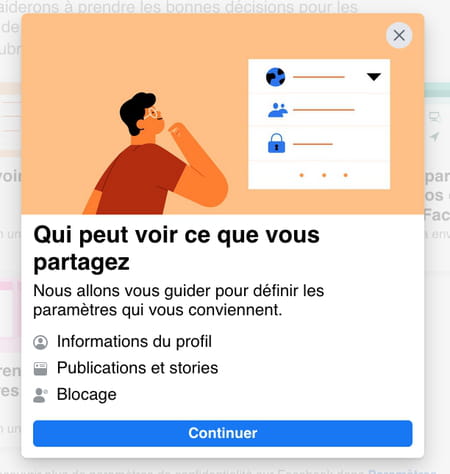
- Le contenu de la boite change. Facebook présente les informations de votre profil, et à côté de chacune, qui peut les voir : amis, public, ou vous uniquement. Si vous voulez changer l'audience pour une donnée, cliquez en bout de ligne sur l'audience actuelle.
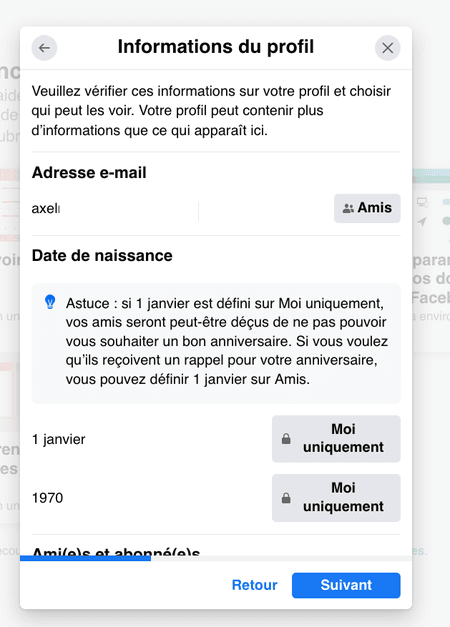
- Une nouvelle boite de dialogue apparaît. Cliquez sur la coche à côté de votre nouveau choix de confidentialité.
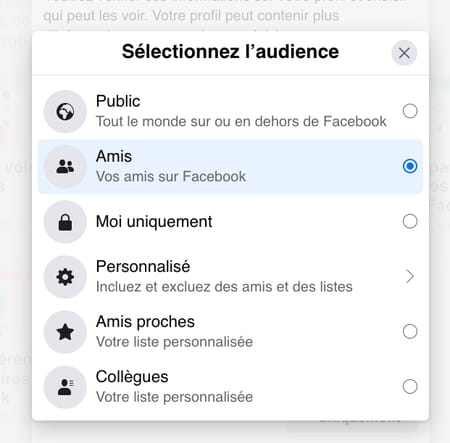
- De retour dans la boite Informations du profil, cliquez sur Suivant.
- Le contenu de la boite change de nouveau, pour gérer la visibilité de vos publications et stories. Renouvelez les étapes ci-dessus si vous souhaitez effectuer des changements.
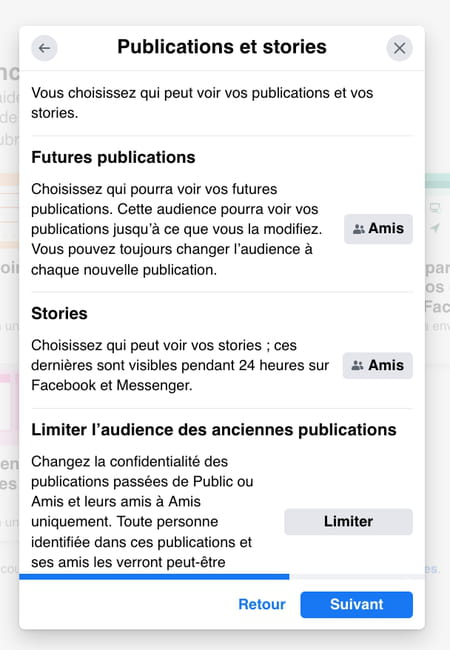
- Lorsque c'est fait, cliquez sur Suivant.
- Vous arrivez à la dernière sous-rubrique. Vous pouvez y bloquer des personnes. Cliquez sur Suivant.
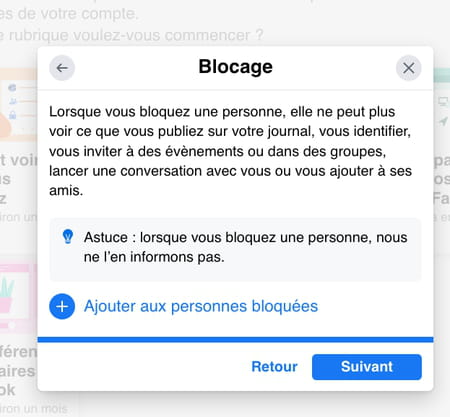
- Vous avez fait le tour de la première rubrique comme le confirme le dernier dialogue. Vous pouvez passer à l'étape suivante en cliquant sur Vérifier une autre rubrique.
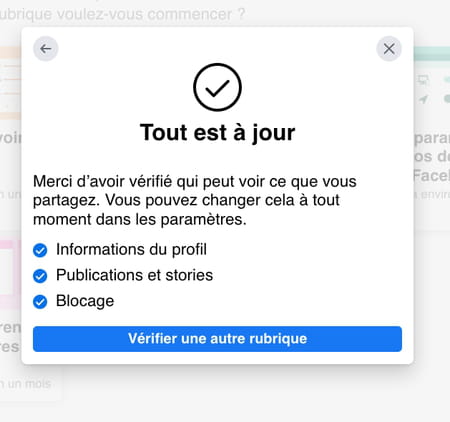
- La page d'accueil de l'Assistance confidentialité réapparaît.
- Les quatre autres rubriques se présentent de la même façon : une boite de dialogue et trois étapes de vérification de vos paramètres.
Comment régler précisément les paramètres de confidentialité de Facebook ?
Pour ajuster finement tous les réglages de confidentialité sur Facebook, vous devez passer par les paramètres de votre compte. Prévoyez un peu de temps car il y en a beaucoup…
- Sur n'importe quelle page Facebook, dans le bandeau en haut, à droite, cliquez sur la petite flèche pointant vers le bas ou sur votre photo de profil, selon la présentation.
- Dans le menu déroulant qui s'affiche, cliquez sur Paramètres et confidentialité, puis sur Paramètres.
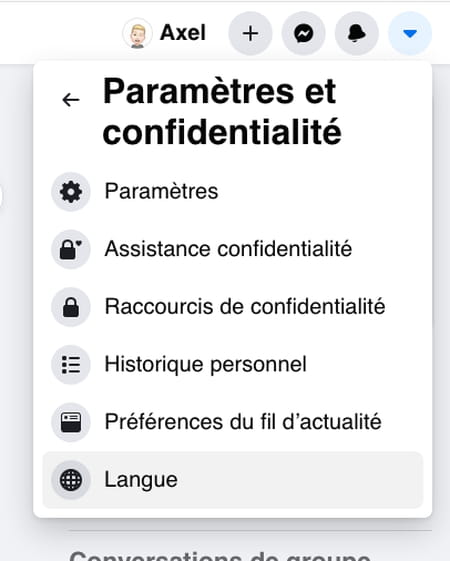
- La page des Paramètres s'ouvre, à la rubrique Général. Cliquez sur Confidentialité dans la colonne de gauche.
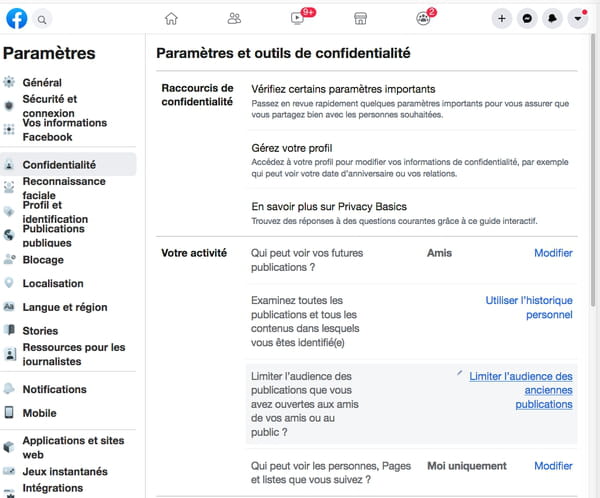
- La partie droite de la page change.
Régler la confidentialité des publications
- Première vérification indispensable : la visibilité de vos publications. Dans la rubrique Votre activité, cliquez sur Modifier à côté de Qui peut voir vos futures publications ?
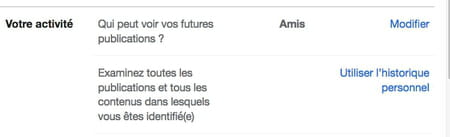
- Le réglage actuel apparaît juste en dessous du champ "que voulez-vous dire ? ". Si vous souhaitez le modifier, cliquez dessus.
- Un menu déroulant apparaît avec les audiences possibles. Cliquez sur celle de votre choix. Le menu se referme.
- Cliquez sur Fermer, pour valider votre choix.
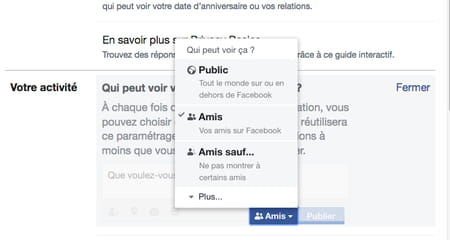
- Si vous découvrez que le réglage par défaut était sur Public, et que vous voulez changer la visibilité de vos anciennes publications, cliquez sur Limiter la visibilité des anciennes publications, toujours dans la rubrique Votre activité.
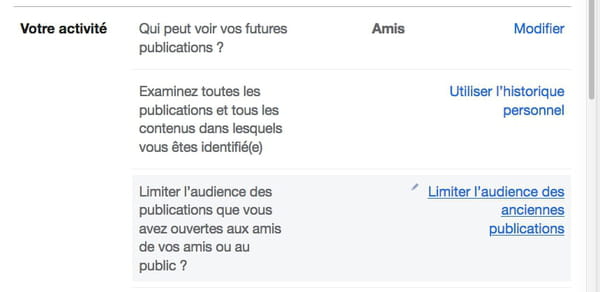
- Un texte d'explication apparaît. Cliquez sur le bouton Limiter la visibilité des anciennes publications juste en-dessous. Votre nouveau réglage de confidentialité s'appliquera à tout ce que vous avez publié jusque-là.
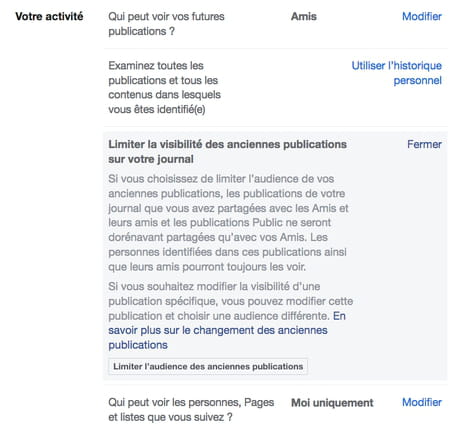
- Pour que vos amis ne soient pas avertis lorsque vous vous abonnez à quelqu'un ou à une page, cliquez sur Modifier, à côté de la ligne Qui peut voir les personnes, Pages et listes que vous suivez ?
- La rubrique s'agrandit. Cliquez sur le menu déroulant et sélectionnez Moi uniquement. Cliquez sur Fermer.
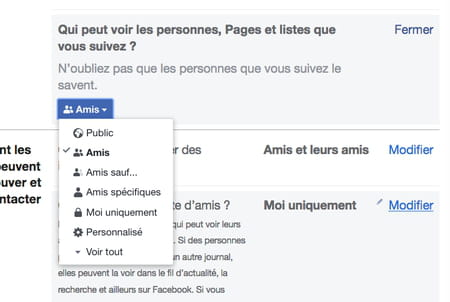
- Renouvelez l'opération avec votre liste d'amis, dans la rubrique Comment les autres peuvent vous trouver et vous contacter juste en dessous.
- A côté de Qui peut voir votre liste d'amis ? Cliquez sur Modifier.
- La rubrique s'agrandit. Cliquez sur le menu déroulant et sélectionnez Moi uniquement. Cliquez sur Fermer.
Régler la confidentialité des stories
- Si vous êtes adeptes des story, ces publications éphémères, vous pouvez contrôler l'usage qui en est fait.
- Sur n'importe quelle page Facebook, dans le bandeau en haut, à droite, cliquez sur la petite flèche pointant vers le bas ou sur votre photo de profil, selon la présentation.
- Dans le menu déroulant qui s'affiche, cliquez sur Paramètres et confidentialité, puis sur Paramètres.
- Cliquez sur la rubrique Stories dans la colonne de gauche.
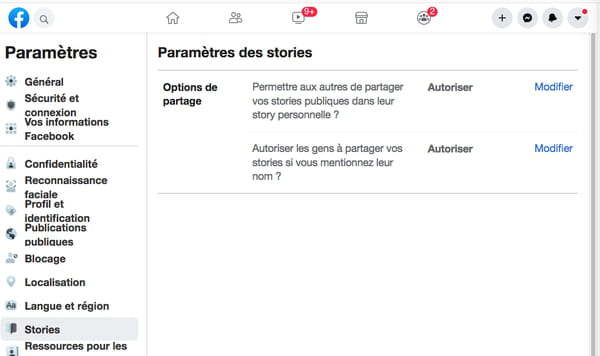
- Dans la partie droite de la fenêtre, les paramètres des stories s'affichent. Vérifiez les options de partage. Si vous ne voulez pas autoriser la réutilisation de vos stories, cliquez sur Modifier sur la première ligne.
- Cliquez sur le menu Autoriser, et sélectionnez Ne pas autoriser. Cliquez sur Fermer pour valider.
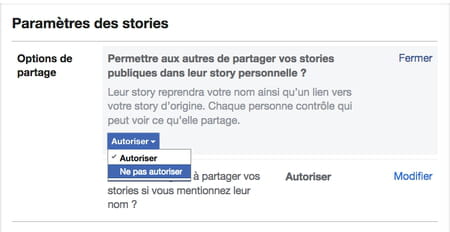
- Renouvelez l'opération avec la deuxième option sur la reprise de vos stories.
- Malgré ces réglages vous n'êtes pas à l'abri que vos stories soient republiées sur un autre compte. Pour cela, il faut changer de rubrique complètement.
- Cliquez sur Profil et identification publique au milieu, dans la colonne de gauche.
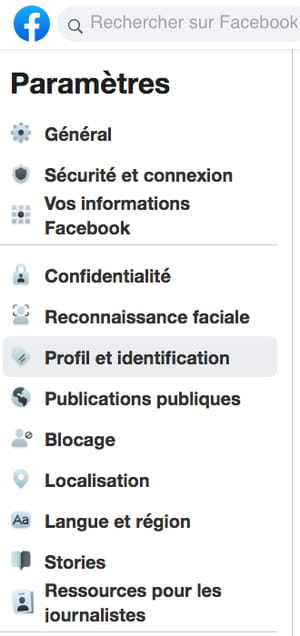
- La partie droite de la page change. Cliquez sur Modifier à côté de Autoriser les autres à partager vos publications dans leurs stories ?
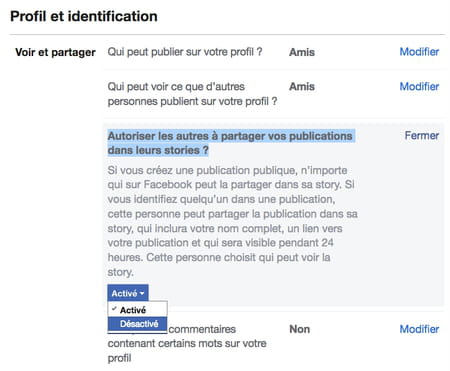
- Cliquez sur le menu Activé et choisissez Désactivé. Cliquez sur Fermer.
Limiter les contacts non sollicités
- Pour vous protéger de contacts indésirables via Facebook, cliquez sur la rubrique Confidentialité, dans la colonne de gauche.
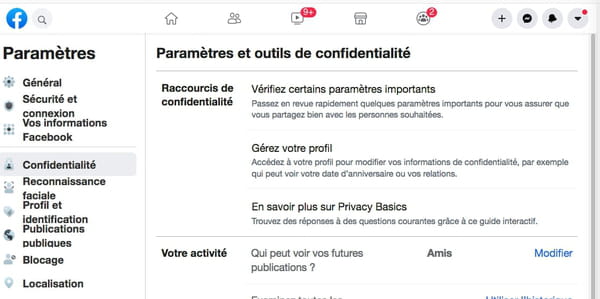
- La partie droite de la fenêtre change. Faites défiler la fenêtre pour accéder à la partie Comment les autres peuvent vous trouver.
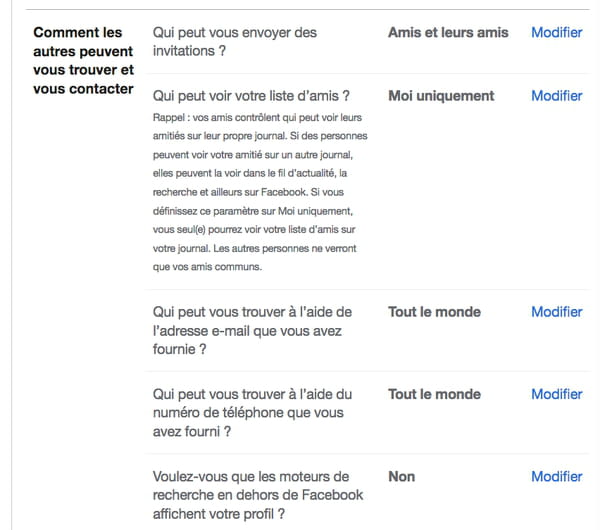
- Si vous ne souhaitez pas qu'on puisse vous retrouver à l'aide de votre numéro de téléphone, cliquez sur Modifier à côté de la ligne correspondante.
- Cliquez sur le menu déroulant et sélectionnez Moi uniquement. Cliquez sur Fermer.
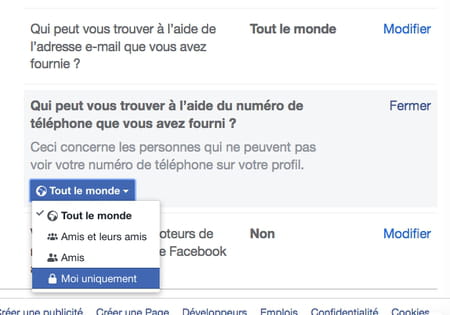
- Si vous ne souhaitez pas que l'on puisse vous retrouver à l'aide de votre adresse email, cliquez sur Modifier à côté de la ligne correspondante.
- Cliquez sur le menu déroulant et sélectionnez Moi uniquement. Cliquez sur Fermer.
- Si vous ne souhaitez pas que votre compte Facebook soit visible directement dans un moteur de recherche comme Google par exemple, cliquez sur Voulez-vous que les moteurs de recherche en dehors de Facebook affichent votre profil ?
- Décochez la case au-dessous, puis cliquez sur Fermer.
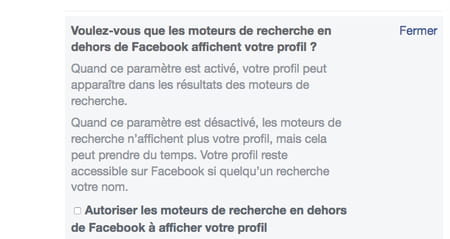
Ne pas être identifié sans autorisation
- Changement de rubrique pour aller plus loin : cliquez de nouveau sur Profil et Identification dans la colonne de gauche. La partie droite de la fenêtre change.
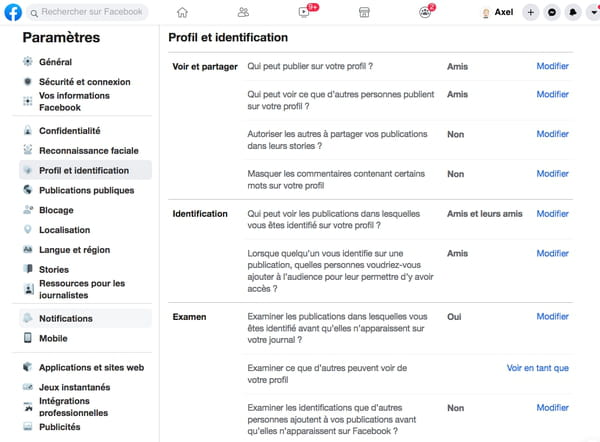
- Dans la partie Examen, vous pouvez contrôler les mentions sur vos publications et celles des autres.
- Pour vérifier une identification de votre profil dans la publication de quelqu'un d'autre, cliquez sur Modifier à côté de Examiner les publications dans lesquelles vous êtes identifié…
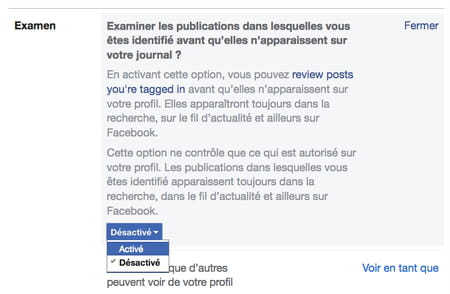
- Le texte change. Cliquez sur le menu déroulant et sélectionnez Activé. Cela vous évitera de voir apparaître à l'improviste sur votre mur des photos où vous êtes identifié, et surtout de demander que votre nom n'y soit pas associé.
- Renouvelez le procédé pour empêcher quelqu'un d'ajouter des identifications sans votre autorisation à vos publications, en cliquant sur Modifier à côté de Examiner les identifications que d'autres personnes ajoutent…
- Cliquez ensuite sur Publicités dans la colonne de gauche. Le contenu de la fenêtre change complètement.
-

- Cliquez sur Paramètres publicitaires. Un nouveau contenu apparaît à droite.
-

- Déroulez la page et cliquez en bas sur Interactions sociales.
- Une boite de dialogue apparaît. Pour que votre nom ne soit plus associé aux publicités d'une page que vous aimez, cliquez sur la case à côté de Moi uniquement, dans la partie Qui peut voir vos interactions sociales …
-

- Cliquez sur la croix en haut à droite de la boite de dialogue pour valider.
